In dieser Anleitung erfährst du, wie du 1Focus verwenden kannst, um Websites nach Kategorie zu blockieren auf deinem Mac. So kannst du Ablenkungen minimieren und deine Produktivität steigern.
Lerne, wie du mit einem Klick Pornografie, soziale Netzwerke und Spiele blockierst. Blockiere den Zugriff auf Webseiten in Safari, Chrome, Brave, Edge, Opera und Arc.
Ablenkende Websites nach Kategorie auf dem Mac blockieren
Schritte (2 Minuten):
- Abonniere 1Focus Pro.
- Öffne 1Focus. Du kannst das 1Focus-Fenster erneut öffnen, indem du auf das Pfeilsymbol in der Menüleiste klickst.
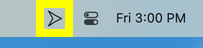
- Erstelle oder wähle eine Sperrliste auf der linken Seite des 1Focus-Fensters aus.
- Unter Websites → Gesperrte Kategorien aktiviere das Kästchen der Website-Kategorie(n), die du blockieren möchtest.
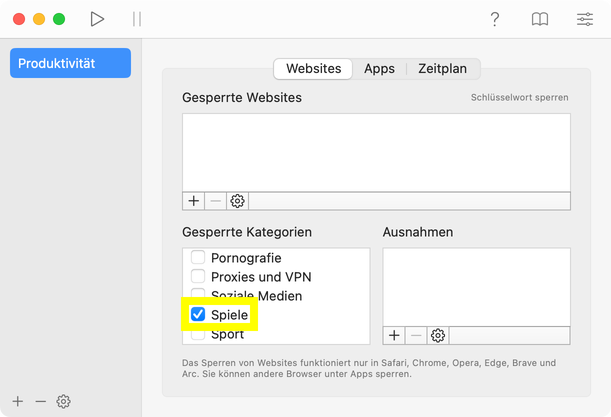
- Füge Webseiten-Ausnahmen für bestimmte Seiten hinzu, die du benötigst, wie z.B. LinkedIn, während du soziale Netzwerke blockierst.
- Wenn du möchtest, aktiviere die Pausenfunktion in 1Focus, während die Blockierung inaktiv ist.
- Klicke auf Zeitplan und starte die Blockierung.
Fertig!
Verfügbare Kategorien
Hier ist die Liste der Website-Kategorien, die du mit 1Focus blockieren kannst:
- Alle Websites
- Anime, Manga und Comics
- Chat
- Einkaufen
- Glücksspiel
- Humor
- Musik
- Nachrichten
- Partnersuche
- Politik
- Pornografie
- Proxies und VPN
- Soziale Medien
- Spiele
- Sport
- Videos, Filme und Serien
Blockiere den Zugriff auf alle Websites
Wenn du alle Websites außer einigen spezifischen für Arbeit oder Studium blockieren möchtest, kannst du alle Websites blockieren und dann die benötigten Seiten zur Ausnahmeliste hinzufügen.
Die Kategorie „Alle Websites" ermöglicht es, den Zugriff auf alle vorhandenen Websites zu sperren. Sie ist nicht auf bestimmte Kategorien beschränkt, sondern sperrt den Zugriff generell. Nachdem du diese Kategorie aktiviert hast, kannst du Ausnahmen für bestimmte Websites hinzufügen, um deine Erlaubnisliste zu erstellen.
Wichtiger Hinweis: Diese Einstellung ist sehr restriktiv. Erwäge, die Pausenfunktion in 1Focus zu aktivieren. Dies ermöglicht dir den temporären Zugriff auf eine blockierte Seite in Notfällen oder unerwarteten Situationen. Es ist auch nützlich, wenn du versehentlich eine Webseite blockiert hast, die du für die Arbeit benötigst.
Tipps zum Blockieren von Website-Kategorien
- Teste deine Einstellungen: Bevor du das 1Focus-Fenster schließt, überprüfe, ob deine Einstellungen korrekt sind.
- Überprüfe die blockierten Webseiten: Versuche, auf eine blockierte Webseite zuzugreifen. Wenn sie von 1Focus blockiert ist, siehst du das 1Focus-Pfeilsymbol und ein motivierendes Zitat.
- Sichere den Zugang zu benötigten Webseiten: Stelle sicher, dass du Zugang zu allen Webseiten hast, die du für Arbeit oder Studium benötigst. Füge benötigte Webseiten, die in einer blockierten Kategorie sind, deiner Ausnahmeliste hinzu.
- Verwalte deine Blockierungsereignisse: Während das 1Focus-Fenster geöffnet ist, kannst du Blockierungsereignisse nach Bedarf anzeigen, ändern oder löschen.
Website-Kategorien erweitern
Die verschiedenen Kategorien umfassen sehr beliebte Websites sowie Vorschläge unserer Nutzer. Angesichts der Größe des Internets und der Tatsache, dass täglich Hunderttausende neuer Websites hinzukommen, ist es eine echte Herausforderung, die Listen auf dem neuesten Stand zu halten. Um unsere Abdeckung zu verbessern, erweitern wir im Laufe der Zeit die Kategorien der Websites.
Falls du eine Website findest, die in der von dir gewählten Kategorie nicht gesperrt ist, kannst du die Kategorie wie folgt erweitern:
- Füge fehlende Websites unter Gesperrte Websites hinzu.
- Eine weitere Möglichkeit, eine große Anzahl von Websites zu sperren, ohne sie einzeln eingeben zu müssen, ist die Blockierung nach Schlüsselwörtern.
- Du kannst uns fehlende Websites zusenden, und wir werden in Erwägung ziehen, sie hinzuzufügen. Idealerweise schickst du zwischen 3 und 20 Websites.
Blockierung von Pornografie verbessern
Um Pornografie auf deinem Mac zu blockieren, markiere das Kästchen neben der Kategorie “Pornografie”. Um das Blockieren dieser Seiten zu verbessern, folge diesen zusätzlichen Schritten:
- Richte OpenDNS Family Shield ein (2 Minuten).
- Optional: Blockiere die Systemeinstellungen, um Änderungen zu verhindern.
- Für mehr Informationen, lies unsere Anleitung: Wie man XXX-Inhalte blockiert.
Problemlösung
- Blockierung planen.
- Verwende einen unterstützten Webbrowser. 1Focus kann Websites in Safari, Chrome, Brave, Edge, Opera und Arc blockieren.
- Erlaube das Blockieren von Websites.
- Starte deinen Computer neu.
- Deinstalliere 1Focus, lösche es dauerhaft aus dem Papierkorb (wichtig) und installiere es neu aus dem Mac App Store. Keine Sorge, dabei gehen keine Daten verloren.
- Vermeide die Aufhebung der Blockierung.
- Stelle sicher, dass 1Focus beim Anmelden automatisch startet.
- Löse unerwartete Blockierungen von 1Focus.
- Löse zufälliges Schließen von 1Focus.
- Verwalte den Zugriff auf blockierte Webseiten.
Falls du Hilfe benötigst, kontaktiere uns.
Weiterführende Lektüre
-
Websitelisten kopieren und einfügen: Lerne, wie du effizient Websitelisten in 1Focus kopierst und einfügst.
-
Pausenfunktion einrichten: Lerne, wie du die Pausenfunktion von 1Focus aktivierst und nutzt.
Für mehr Informationen zur Konfiguration von 1Focus, besuche unsere Support-Seite.
